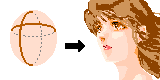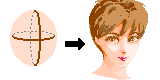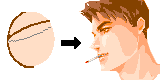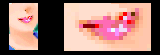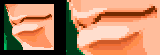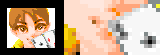| ■人物を描いてみよう(その1) | |
|
全身像の大まかな描き方は、前回の「ちびキャラを描いてみよう」で簡単に紹介したので、ここでは、主に顔の描き方について説明します。
作業の手順も前回とほぼ変わりありません。大雑把に整形して、彩色、微調整、の繰り返しになります。イラストのサイズが大きくなった分、ちびキャラより多少手間がかかりますが、その代わり、表現の幅が格段に広がりますので、頑張ってみてくださいね。
|
 |
|---|---|
| ◆大まかな形を整える | |
| ◆顔を描く〜【瞳】編 | |
| ◆顔を描く〜【口元】編 | |
| ◆大まかな形を整える | |
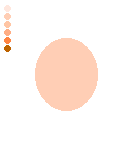 |
ベースになる色を決めて、楕円ツールで円を描きます。これが顔の輪郭の大体の目安になります。
ここでは、完成したときの絵を考えて、オレンジ系の色で肌色を設定。 |
|---|---|
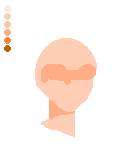 |
紙に描いたラフスケッチを見ながら、目の部分の陰影を入れています。
目鼻の位置の大体の見当が付けばいいので、大きめのブラシで大雑把に塗っていきます。上手く当たりが付けられないという人は、十字を入れて見当を付けるといいですね。 |
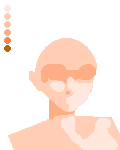 |
ハイライトを大雑把に入れています。
ハイライトを入れることで、顔の形がかなりはっきりしてきます。光の方向を考えながら、大きめのブラシでざくっと塗っちゃいましょう。はみ出しても大丈夫! |
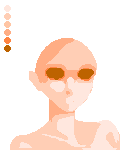 |
目の部分は、ここでもやはり、輪郭線の色で塗りつぶしておいてから内部を抜いていく、という方法を取っているので、図のように大まかに塗りつぶしています。 ちびキャラ同様、これはあくまで目安。大体この辺かな、という程度で構わないので、さくっと入れてみてください。 ついでに、身体の輪郭も削りました。身体の方は、顔の描画が済んでからでも構わないのですが、一応、目安程度に整形しています。 |
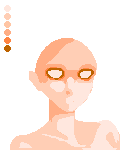 |
目の内部を、肌のハイライトと同じ色で抜いています。 この色が白目部分のベースの色になります。単純に白を使うよりも、こうした周囲の色を取り込んで使う方が、その箇所が周囲から浮かずに落ち着きます。好みにもよりますが、一度試してみてください。 |
| ◆立体として見る癖をつける | ||||
|
| ◆顔を描く〜【瞳】編 | |
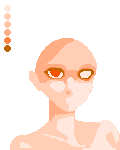 |
輪郭が大まかに整ったら、髪の毛の部分はひとまず置いといて、まず目鼻を入れてみましょう。 瞳のベースになる色を決めて、瞳の部分を入れています。なお、言うまでもありませんが、ここからは拡大表示が必要。 目安なので大雑把に入れて構いませんが、目線などをある程度考えながら入れると、あとの描画がしやすくなります。描きながらどんどん調整していくので、きれいな円にならなくても気にしないで! |
|---|---|
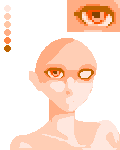 |
瞳の明るい部分と黒目の部分を、同系色で入れています。 これが、瞳を描画する際のベースになります。ここで目線がほぼ決まりますので、黒目部分を入れるときは、それをある程度考えながら入れてみてください。 同時に、白目の影になる部分を入れていくことで、微調整の開始です。影になる部分は、瞳と同系色で入れると周囲となじみやすいので試してみてくださいね。 また、目の下の輪郭線は消してしまって、陰影だけで境界を表現するようにすると、マンガ絵にならずに済みます。試してみてね。 |
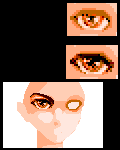 |
瞳のハイライトを入れたあと、実寸表示を見ながら瞳に陰影を入れていきます。 実寸表示とにらめっこしながら、一つ一つドットを打っていきます。ドットの打ち方一つで表情ががらりと変わってしまうので、妥協はしないこと。キャラクターの生命とも言える部分ですから、ここは面倒がらずに納得いくまでやりましょう。 並行して、眉毛も大雑把に入れました。上手く入れられないという人は、曲線ツールで当たりをつけてから削ってみてください。 絵のコンセプトを考えて、少々きつめの表情にしています。
|
| ◆反則技大公開!〜こんなところで手が抜ける(笑) |
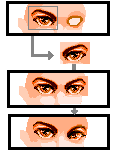 さすがに最近はあまりやりませんが(笑)、時々使っていた反則技。
さすがに最近はあまりやりませんが(笑)、時々使っていた反則技。
目の部分が片方だけ出来たら、その部分をコピーし、反転・傾き・縮小などの変形メニューで手を加えておいて、まだ描いていない方の目の位置に貼り付けます。 |
| ◆顔を描く〜【口元】編 | |
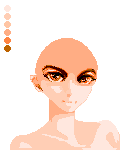 |
唇の両端と中間地点の3ヶ所程度を目安にして、肌の影の色で当たりをつけました。図のように、ぽちぽちとドットを打つ程度。
唇を描くときは、いきなり濃い目の色で輪郭線を入れるのは失敗の元。まずは唇の端の部分に影を入れてみて、位置を確認しましょう。 |
|---|---|
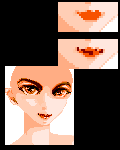 |
唇のベースの色を決めて、唇の部分を塗っていきます。女性キャラなので、この場合は口紅の色ですね。 次に、暗めの赤で唇の影を入れていきます。また、中間色を使って唇の輪郭をつぶしていき、形を整えます。これも瞳と同様、実寸表示とにらめっこしながら慎重に。 形が整ったらハイライトを入れてバランスを見ます。そして微調整の繰り返し。気に入るまで根気よく繰り返してみてください。 唇のハイライトは瞳のハイライトと色を合わせると、きれいに見えます。あるいは背景と合成したあとに、背景から色を取り込んで使ってもいいですね。 |
| ◆グラデーションでごまかせ! | ||||||
|
||||||